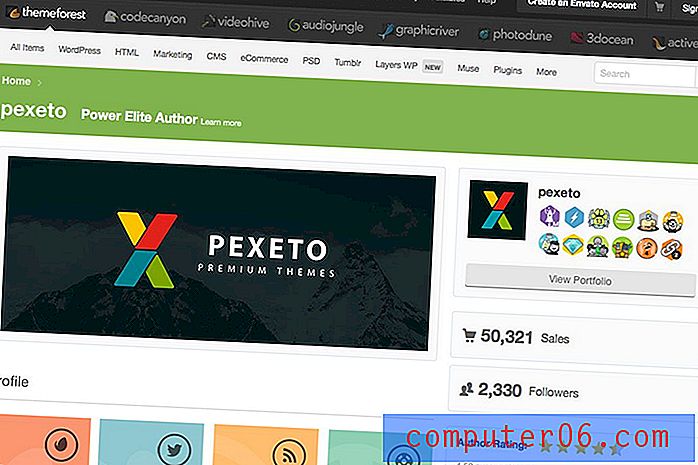Alle meldingsvoorbeelden op een iPhone 7 uitschakelen
Er zijn veel instellingen voor meldingen op uw iPhone, waaronder een die een voorbeeld kan weergeven van de informatie in de melding in uw meldingen. Hoewel dit handig kan zijn om informatie te zien zonder uw iPhone te ontgrendelen, maakt u zich misschien zorgen dat iemand persoonlijke informatie kan zien door simpelweg uw scherm te activeren.
Hoewel het altijd mogelijk is geweest om deze voorvertoningen niet meer weer te geven, is er geen manier om die voorvertoningen snel te stoppen voor elke melding op je iPhone. Onze tutorial hieronder laat je zien waar je deze kunt vinden en hoe je deze instelling kunt aanpassen.
Hoe u de meldingsvoorbeeldinstellingen voor alle apps op uw iPhone kunt wijzigen
De stappen in dit artikel zijn uitgevoerd op een iPhone 7 Plus in iOS 12. Merk op dat deze optie niet beschikbaar is in eerdere versies van iOS. Met de stappen in deze handleiding worden alle instellingen voor previews van meldingen van al uw apps gewijzigd. Als u voorbeelden van slechts enkele van uw apps wilt bewaren, moet u naar de meldingsinstellingen van elke afzonderlijke app gaan en de voorbeeldinstelling daar wijzigen.
Stap 1: Open het menu Instellingen .

Stap 2: Kies de optie Meldingen .
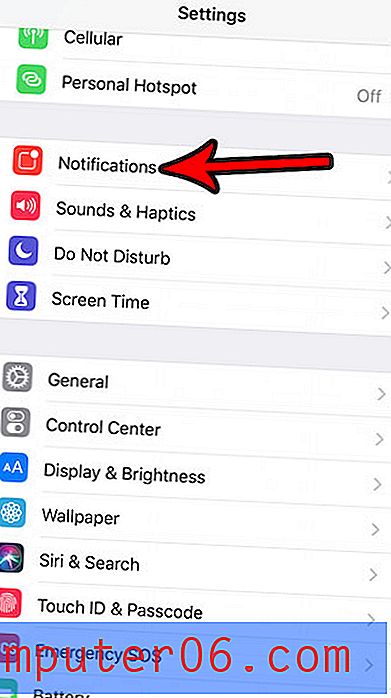
Stap 3: Selecteer de knop Show Previews bovenaan het scherm.
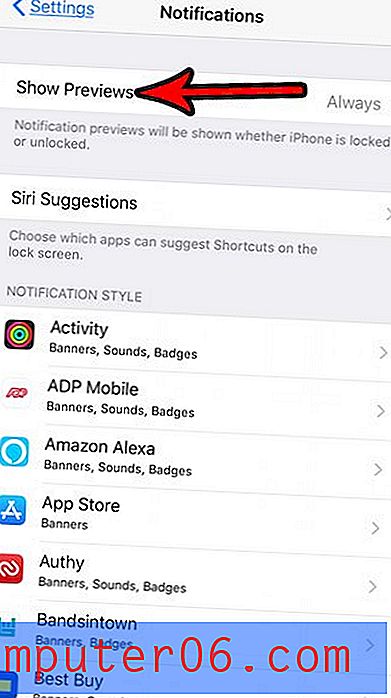
Stap 4: Selecteer de optie Nooit .
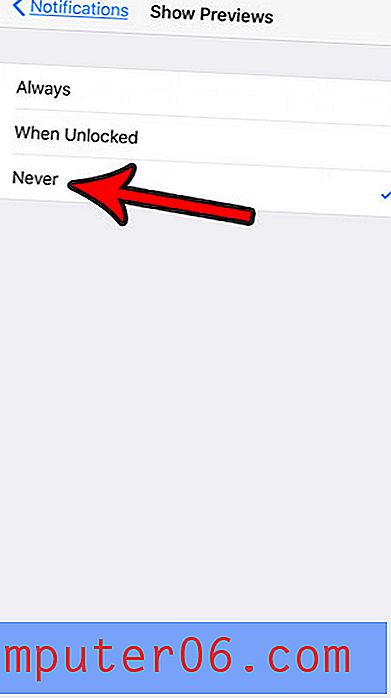
Merk op dat u er ook voor kunt kiezen om meldingsvoorbeelden weer te geven wanneer de telefoon is ontgrendeld. Anders worden de meldingsvoorbeelden verborgen, zowel wanneer de iPhone is vergrendeld als wanneer deze is ontgrendeld.
Een van de grote nieuwe toevoegingen aan iOS 12 is iets dat Downtime heet. Ontdek hoe u de Downtime-instelling op uw iPhone configureert als u een bepaalde periode wilt instellen waarin u uw telefoon niet wilt kunnen gebruiken.